GreyscaleGorilla Sub Polygon Displacement
Was neues von GreyscaleGorilla.
Er hat ein Tutorial veröffentlicht, wie ihr Sub Polygon Displacement in Cinema 4D einzusetzen könnt.
Als Erstes erstellt ihr eine Kugel und ein Material. Daraufhin ordnet ihr das Material der Kugel zu.
Als Zweites öffnet ihr das soeben erstellte Material und geht auf Displacement. Dort ein Häkchen setzten damit es aktiviert wird. Ihr könnt Sub Polygon Displacement darin sehen. Bei der Textur müsst ihr Noise einstellen und die maximale Höhe, wie es euch gefällt. Daraufhin solltet ihr bei Sub Polygon Displacement ein Häkchen setzen können. Wenn ihr dann einmal rendert sollte es ungefähr so aussehen:
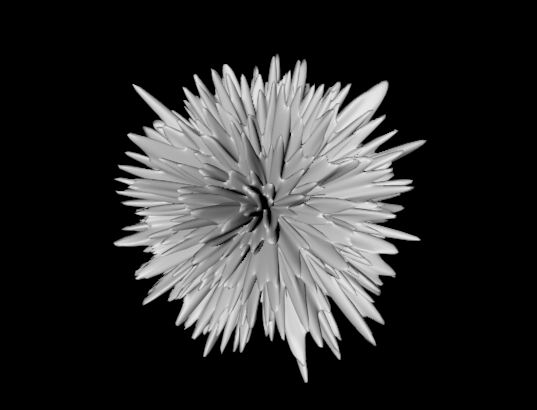
Bei der Textur könnt ihr dann eine fast schwarze Farbe einstellen, es sollte nicht ganz schwarz sein. Wenn ihr die Farbe eingestellt habt geht auf Spieglung und setzt ein Häkchen und stellt als Textur Fresnel ein.
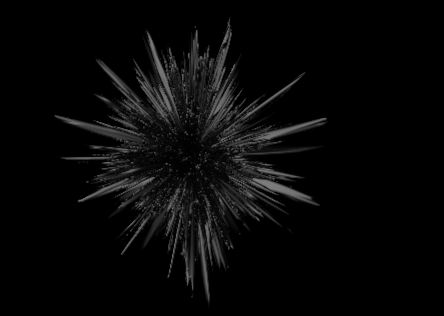
Als Nächstes erstellt einen Hintergrund und ein neues Material. Bei dem Material müsst ihr unter Farbe die Textur auf Farbverlauf einstellen und den Typ auf 2D-Kreisförmig. Ändert dann die schwarze Farbe in Weiß und die weiße Farbe in einen leichten Grauton. Wenn ihr das gemacht habt ordnet das Material dem Hintergrund zu.

Für die Lichtquellen erstellt ihr Ebenen und Scheiben. Erstellt ein oder mehrere neue Materialien und deaktiviert Farbe und Glanzeffeckt und aktiviert Leuchten uns stellt die Farben ein wie es euch gefällt. Ordnet diese dann dem jeweiligen 3D Objekt zu. Setzt die Ebenen und Scheiben dann um die Kugel herum.
Ihr könnt bei dem Kugelmaterial die Displacement Textur einstellen wie ihr möchtet.
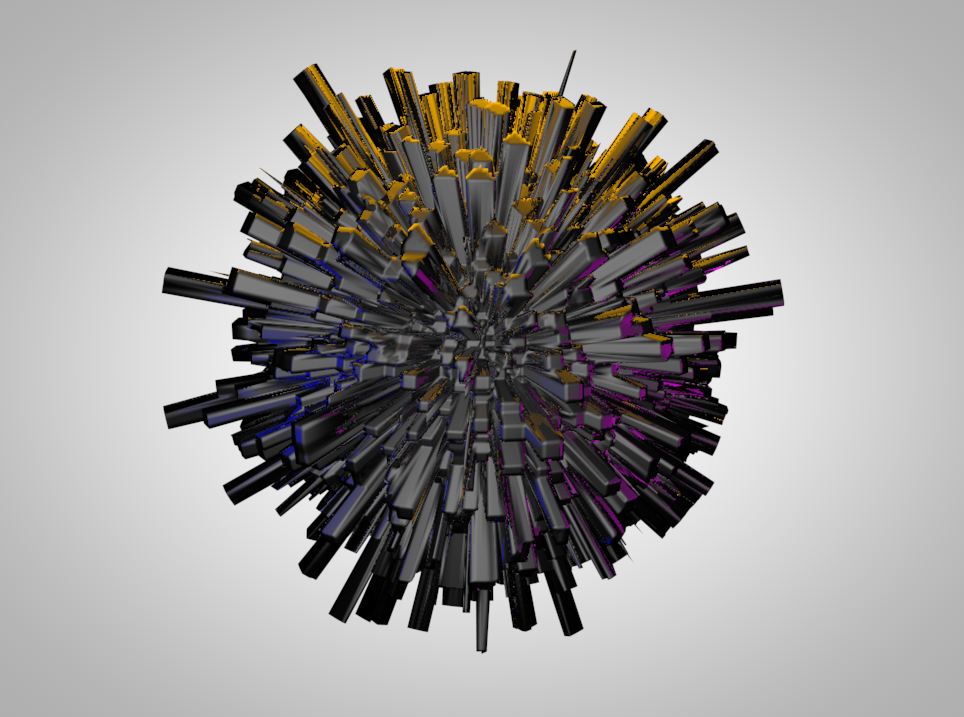
Wenn ihr wollt könnt ihr noch die schwarze Farbe von dem Kugelmaterial umändern.
Wir euer software3D.de-Team wünschen euch viel Spaß beim nachbauen.




Hinterlasse einen Kommentar
An der Diskussion beteiligen?Hinterlasse uns deinen Kommentar!